ReiBoot - Nr.1 kostenlose iOS Systemreparatur Tool
Über 150 iOS Probleme beheben ohne Datenverlust & sicher iOS 26 upgraden/downgraden
ReiBoot: Nr.1 iOS Reparatur Tool
Fix 150+ iOS Probleme, kein Datenverlust
Lädt dein iPhone 16e nicht mehr auf? Das kann frustrierend sein, aber keine Sorge – es gibt einfache Lösungen! Ladeprobleme können durch ein defektes Kabel, einen verschmutzten Ladeanschluss oder Softwarefehler verursacht werden. In diesem Guide werden die möglichen Gründe erklärt und einfache Lösungen vorgestellt, um das Problem zu beheben. Egal, ob es sich um eine kleine Störung oder ein größeres Problem handelt – hier gibt es Schritt-für-Schritt-Tipps, um das iPhone wieder zum Laden zu bringen.
Wenn das iPhone 16e nicht lädt, gibt es einige häufige Ursachen:
Wenn das iPhone 16e nicht lädt, keine Panik. Es gibt mehrere mögliche Ursachen, von einem defekten Kabel bis hin zu Softwareproblemen. Die folgenden Schritte helfen dabei, das Gerät wieder aufzuladen.
Wenn das iPhone 16e nicht lädt, sollte zuerst das Kabel und der Adapter überprüft werden. Ein defektes oder nicht zertifiziertes Ladegerät kann möglicherweise nicht genug Strom liefern. Am besten wird ein Apple-zertifiziertes Ladegerät mit einer zuverlässigen Stromquelle verwendet. Billige Drittanbieter-Zubehörteile können das Gerät beschädigen.
Folgende Maßnahmen helfen:
Ein verstopfter Ladeanschluss kann verhindern, dass das iPhone 16e beim Anschließen lädt. Staub, Fusseln und Schmutz können die Verbindung blockieren und den Ladevorgang unterbrechen. Mit einer weichen Bürste, einem Zahnstocher oder Druckluft kann der Anschluss vorsichtig gereinigt werden. Dabei sollte behutsam vorgegangen werden, um die Ladepins nicht zu beschädigen. Falls das iPhone 16e nicht lädt, kann eine Reinigung des Ladeanschlusses das Problem beheben.
Falls das iPhone 16e nicht lädt, kann das Problem nicht nur an der Hardware, sondern auch an der Software liegen. Systemfehler können den Ladevorgang stören, doch mit Tenorshare ReiBoot lässt sich das schnell und effektiv beheben. Dieses leistungsstarke Tool repariert iOS-Systemfehler innerhalb weniger Minuten, ohne Datenverlust.
Anstatt verschiedene manuelle Methoden auszuprobieren, bietet ReiBoot eine Ein-Klick-Lösung, um das Ladeproblem zu beheben. Egal ob das iPhone am Apple-Logo hängen bleibt, einen schwarzen Bildschirm zeigt oder nicht lädt – ReiBoot stellt die normale Funktionalität sofort wieder her.
ReiBoot auf dem Computer öffnen und das iPhone 16e mit einem zertifizierten Apple-Lightning-Kabel verbinden. Sobald das Gerät erkannt wird, auf „Reparatur starten“ klicken, um die iOS-Systemwiederherstellung zu starten.

„Standardreparatur“ auswählen, um das Problem ohne Datenverlust zu beheben. Die Anweisungen genau durchlesen und auf „Standardreparatur“ klicken.

Auf „Download“ klicken, um das neueste Firmware-Paket herunterzuladen. Dieser Vorgang kann einige Minuten dauern.

Warten, bis ReiBoot die Reparatur abgeschlossen hat. Danach sollte das iPhone 16e wieder normal laden.

Ein Neustart kann viele Probleme beheben, auch wenn das iPhone 16e nicht lädt. Kleine Softwarefehler können verhindern, dass das Gerät das Ladegerät erkennt. Ein Neustart aktualisiert das System und behebt oft Ladeprobleme.

Wenn das iPhone 16e nicht lädt, könnte das Problem an der Stromquelle liegen. Einige Steckdosen oder USB-Anschlüsse liefern möglicherweise nicht genug Strom. Ein einfacher Test kann helfen, die Ursache zu finden.
Das iPhone 16e lädt möglicherweise nicht, wenn es überhitzt ist. Apple-Geräte stoppen den Ladevorgang automatisch, wenn sie zu heiß werden. Nach intensiver Nutzung oder direkter Sonneneinstrahlung sollte das Gerät erst abkühlen, bevor es erneut angeschlossen wird.
Falls das iPhone 16e weiterhin Ladeprobleme hat, können falsche Systemeinstellungen die Ursache sein. Das Zurücksetzen aller Einstellungen behebt mögliche Softwarefehler, ohne Daten zu löschen.
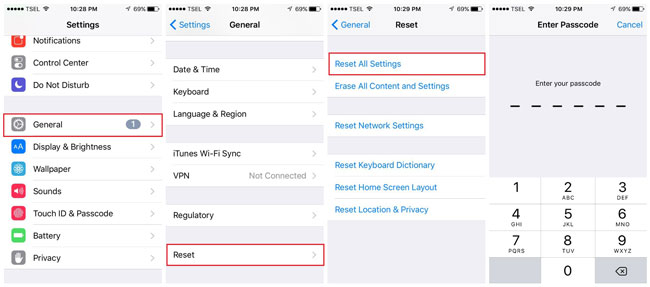
Falls das iPhone 16e nicht mit Kabel lädt, kann kabelloses Laden eine Alternative sein (sofern das Modell dies unterstützt). Das Gerät einfach auf ein Qi-zertifiziertes Ladepad legen und prüfen, ob es auflädt. Falls nicht, die Hülle entfernen, das Gerät neu positionieren und sicherstellen, dass das Ladegerät angeschlossen ist.
Falls das iPhone 16e nicht kabellos lädt, sollte geprüft werden, ob es kabelloses Laden unterstützt. Das Ladegerät muss Qi-kompatibel sein, das Gerät richtig positioniert und angeschlossen sein. Dicke Hüllen können den Ladevorgang ebenfalls blockieren.
Das kabellose Laden wird automatisch aktiviert, sobald das iPhone 16e auf ein Qi-zertifiziertes Ladepad gelegt wird. Wichtig ist, dass das Gerät korrekt ausgerichtet ist und das Ladegerät mit Strom versorgt wird.
Das iPhone 16e lädt nicht? Zuerst sollten Kabel, Adapter und Ladeanschluss überprüft werden. Falls keine physischen Schäden vorliegen, könnte ein Softwareproblem vorliegen. Tenorshare ReiBoot bietet eine schnelle Lösung, um Ladeprobleme zu beheben – ganz ohne Datenverlust. Mit wenigen Klicks funktioniert das iPhone wieder einwandfrei.

dann schreiben Sie Ihre Bewertung
Von Lukas Hofmann
2026-01-05 / iphone se 4
Jetzt bewerten!